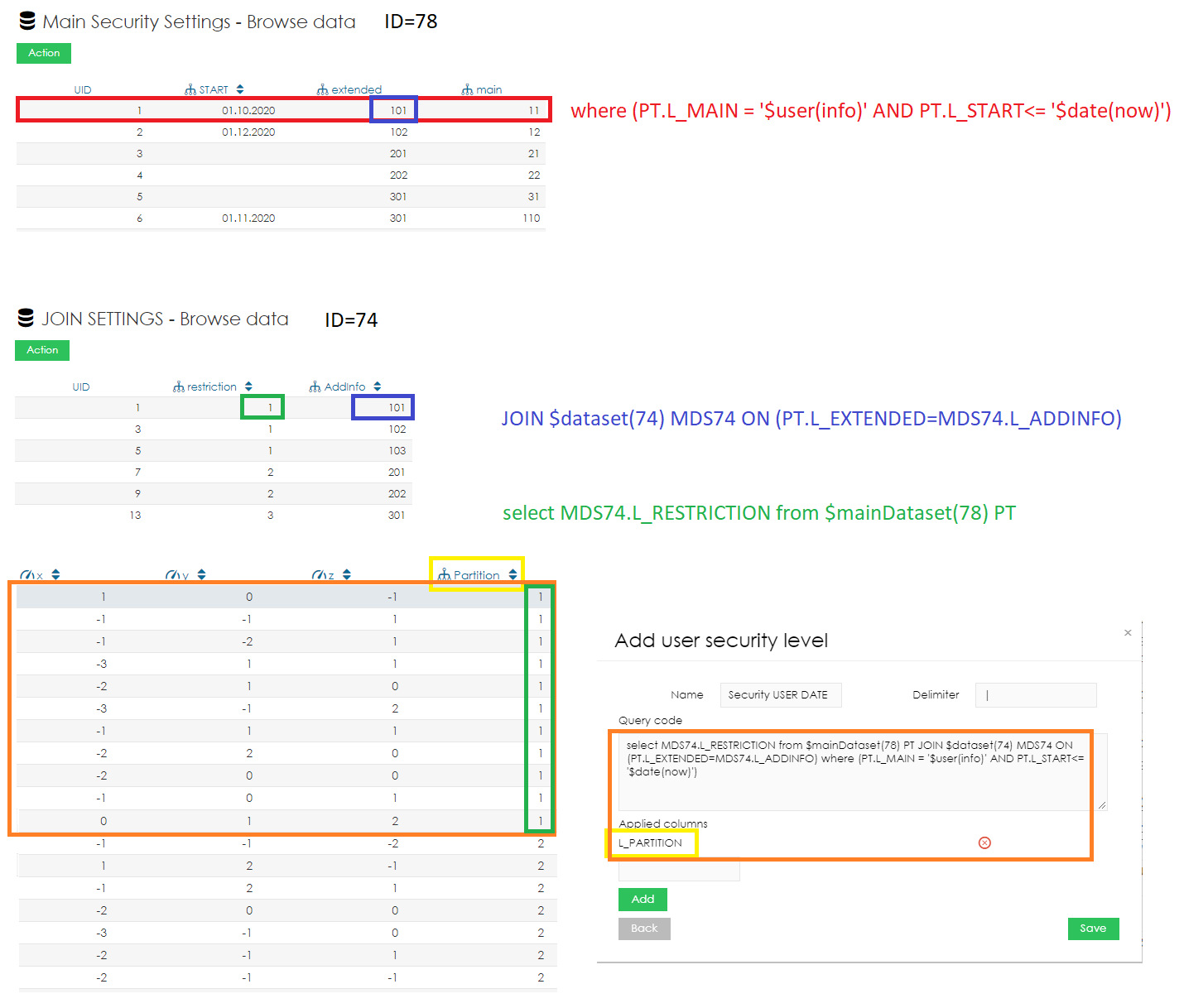Here is an example of one a security level definition. Lets Let's assume: - today's date is 11.11.2020
- User info is set to 11
We will be using this simple query: | Code Block |
|---|
| select MDS74.L_RESTRICTION from $mainDataset(78) PT JOIN $dataset(74) MDS74 ON (PT.L_EXTENDED=MDS74.L_ADDINFO) where (PT.L_MAIN = '$user(info)' AND PT.L_START<= '$date(now)') |
This query is very inefficient, but will provide with examples will be used as an example of how to use JOIN or variables.
We will be applying our restriction to column L_PARTITION
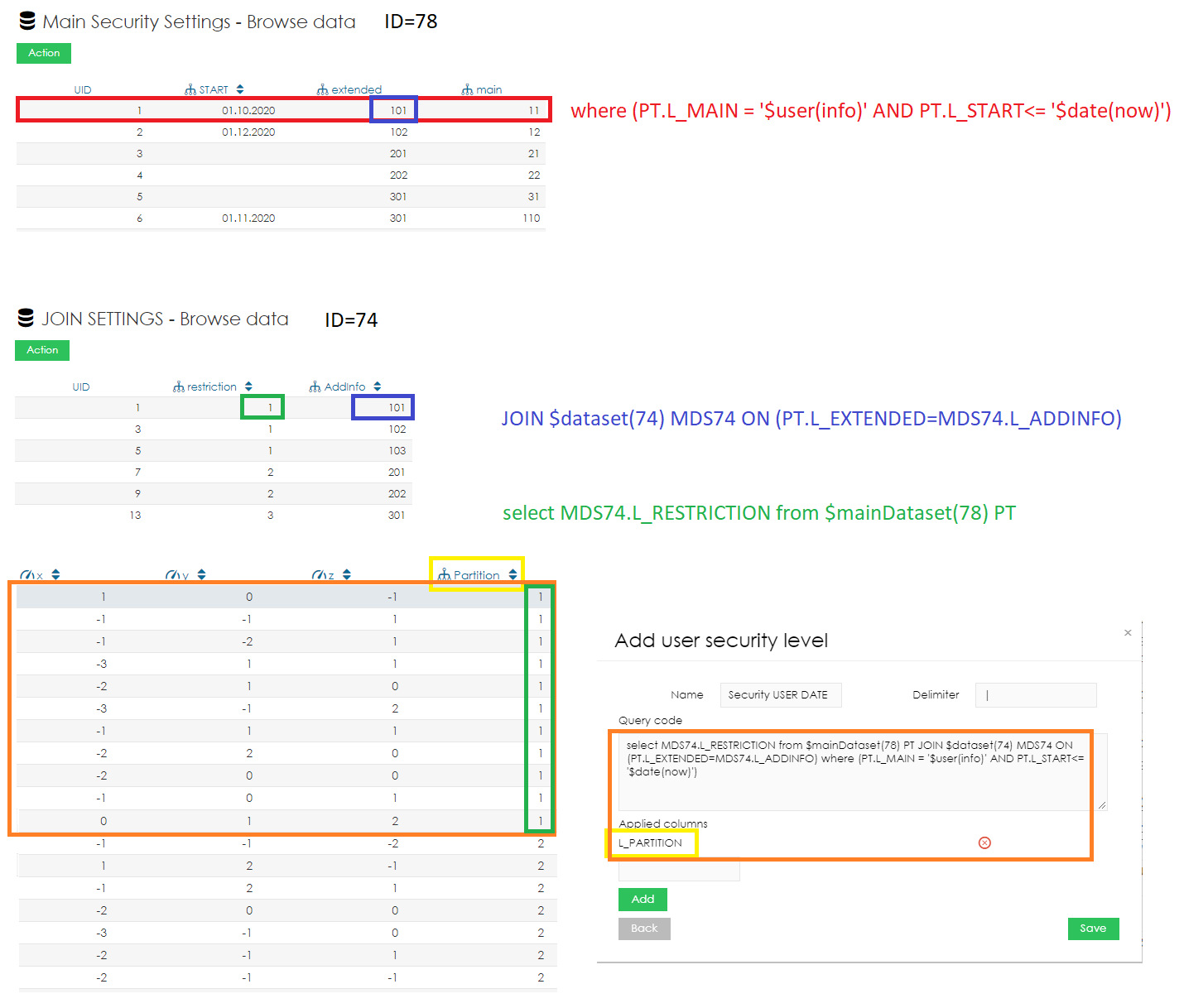
From the last table where we applied our security level, the logged user will get only rows where Partition value is 1 (orange colour) |